Lorsque vous achetez un nouvel ordinateur, vous devez vouloir copier tous les fichiers nécessaires dessus, y compris les fichiers iTunes. Si vous ne savez pas comment transférer la bibliothèque iTunes de votre Mac vers un nouveau Mac ou PC, vous êtes au bon endroit.
Ici, nous vous montrerons comment transférer la bibliothèque iTunes vers un nouvel ordinateur, que ce soit un Mac ou un PC. Ensuite, vous pourrez profiter de votre musique, films, podcasts, etc. enregistrés sur votre nouvel ordinateur.

Comment transférer des fichiers d'un Mac cassé vers un nouveau Mac ?
Cet article explique comment transférer des fichiers d'un Mac cassé vers un nouveau Mac et réparer votre appareil Mac cassé. En savoir plus >>
Consolider tous vos fichiers iTunes dans un seul dossier
iTunes est une application préinstallée sur macOS Mojave ou antérieur qui vous permet de lire et de gérer de la musique, des films ou des podcasts n'importe où sur votre Mac. Cela signifie que ces fichiers ne se trouvent pas dans le dossier iTunes par défaut.
Donc, si vous devez déplacer la bibliothèque iTunes vers un Mac ou un PC, vous devez d'abord copier tous vos fichiers dans un seul dossier.
- Ouvrez iTunes sur votre ordinateur.
- Cliquez sur l'option Fichier dans la barre de navigation supérieure de votre écran, puis sélectionnez Bibliothèque > Organiser la bibliothèque.
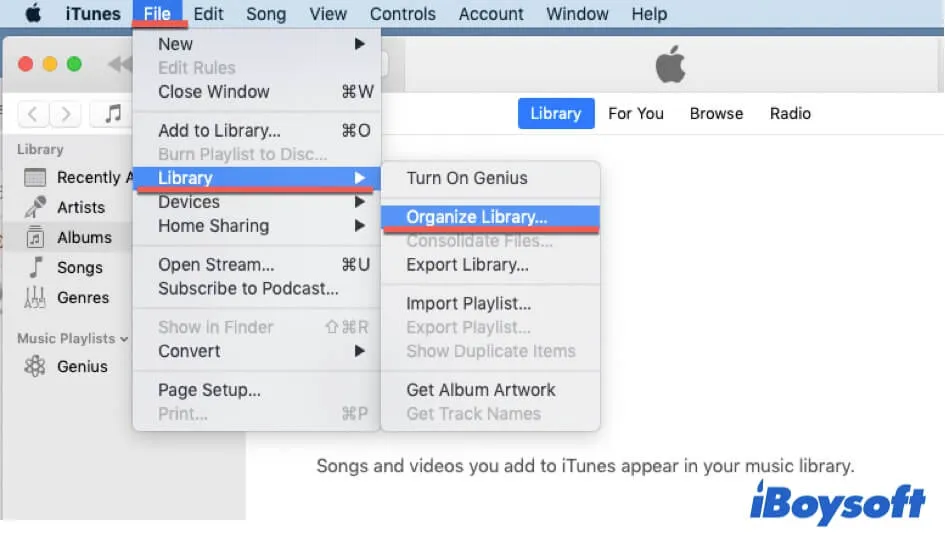
- Cochez l'option Consolider les fichiers sur la boîte pop-up et cliquez sur OK. Cela permet de créer une copie de tous vos fichiers iTunes dans un dossier.
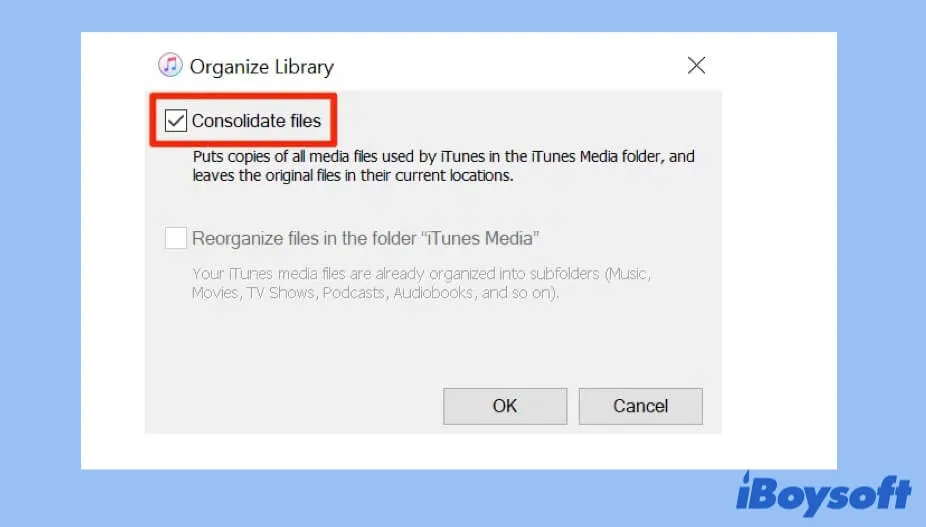
Maintenant, il commence à copier les fichiers de la bibliothèque iTunes à partir d'autres emplacements sur votre Mac et à les consolider dans le dossier iTunes. Veuillez patienter jusqu'à ce que ce processus soit terminé.
Vous trouvez cet article instructif? Pourquoi ne pas le partager avec vos abonnés sur votre plateforme sociale?
Déplacez le dossier iTunes sur votre lecteur externe
Lorsque la bibliothèque iTunes est consolidée, vous pouvez commencer à copier et coller le dossier iTunes sur votre lecteur externe, tel qu'une clé USB, une carte SD, un SSD ou un disque dur externe, une clé USB, un disque dur externe, etc.
Mais avant de faire cela, vous devez savoir où se trouve le dossier iTunes. Par défaut, le dossier iTunes est stocké dans /Utilisateurs/nom d'utilisateur/Musique/iTunes/iTunes Media. Vous pouvez suivre ce chemin pour accéder à votre dossier iTunes, puis le copier sur votre lecteur externe.
Voici comment faire:
- Ouvrez Finder et cliquez sur le volume de démarrage dans la barre latérale gauche sous Emplacements. Par défaut, le disque de démarrage est nommé macOS.
- Ouvrez le dossier Utilisateurs et double-cliquez sur l'icône de maison portant votre nom d'utilisateur.
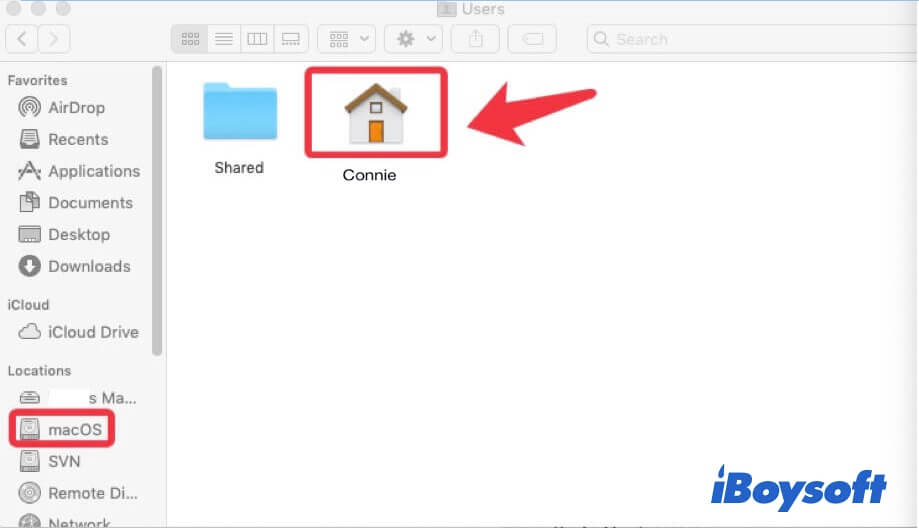
- Double-cliquez sur le dossier Musique. Ensuite, vous verrez votre dossier iTunes.
- Cliquez avec le bouton droit sur le dossier iTunes et sélectionnez "copier iTunes".
- Connectez votre lecteur externe à votre Mac et ouvrez-le dans Finder. Ensuite, cliquez avec le bouton droit n'importe où sur votre lecteur externe et sélectionnez Coller.
Supposons que vous ayez beaucoup de fichiers de bibliothèque de musique iTunes à transférer, iBoysoft MagicMenu est là pour vous aider. Ses fonctions Copier vers et Envoyer vers déplacent la majeure partie de la musique, des films et tout autre fichier stocké dans iTunes avec une vitesse rapide et stable. Vous pouvez l'utiliser pour déplacer les fichiers iTunes vers le lecteur ciblé en deux clics.
Étape 1: Téléchargez les extensions Copier vers et Envoyer vers dans la fenêtre principale de Boysoft MagicMenu.

Étape 2: Localisez les fichiers iTunes que vous souhaitez déplacer vers le disque dur externe et cliquez dessus avec le bouton droit pour sélectionner Copier vers ou Envoyer vers dans le menu contextuel.
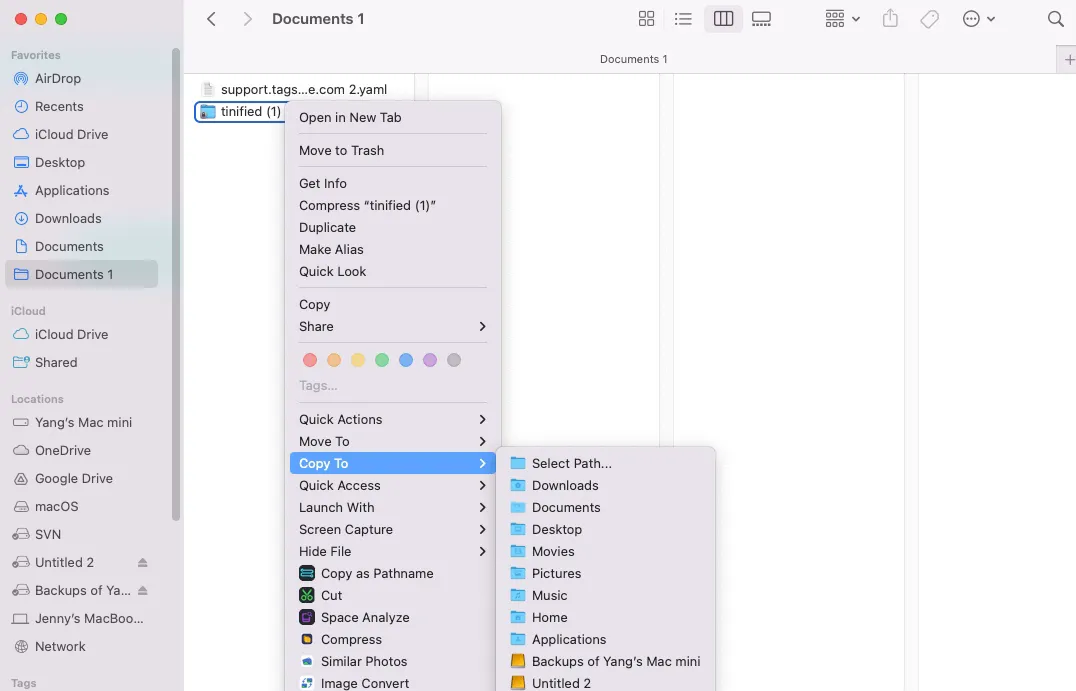
Notez que "Copier vers" ne supprimera pas les fichiers originaux tandis que "Envoyer vers" le fera sans aucun doute, et vous devriez choisir en fonction de vos conditions.
De plus, pour la première utilisation des fonctions "Copier vers" et "Envoyer vers" sur iBoysoft MagicMenu, vous devriez ajouter le disque dur externe en tant que chemin personnalisé afin de pouvoir transférer des fichiers à tout moment avec facilité.
Remarque : Si vous souhaitez transférer les fichiers iTunes vers un PC, vous feriez mieux d'utiliser un disque externe formaté en exFAT ou FAT32. C'est parce que les systèmes de fichiers FAT sont compatibles à la fois avec Mac OS et Windows. Si vous vous préparez à déplacer les fichiers iTunes vers un nouveau Mac, le disque externe formaté avec APFS, exFAT ou FAT32 est compatible.
Ensuite, attendez un moment jusqu'à ce que votre dossier iTunes soit transféré sur votre disque externe.
Si vous avez modifié l'emplacement d'origine du dossier iTunes et l'avez oublié, vous pouvez suivre ces étapes pour vérifier son emplacement :
- Ouvrez iTunes et sélectionnez l'option iTunes dans la barre de menu principale d'Apple.
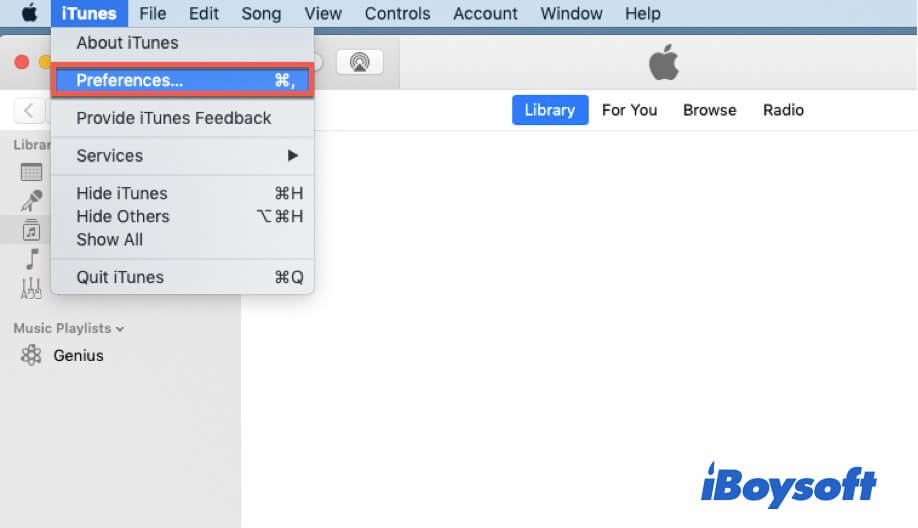
- Choisissez Préférences dans le menu déroulant iTunes.
- Cliquez sur l'onglet Avancé sur la fenêtre. Ensuite, vous pouvez vérifier où est stocké votre dossier iTunes Media.
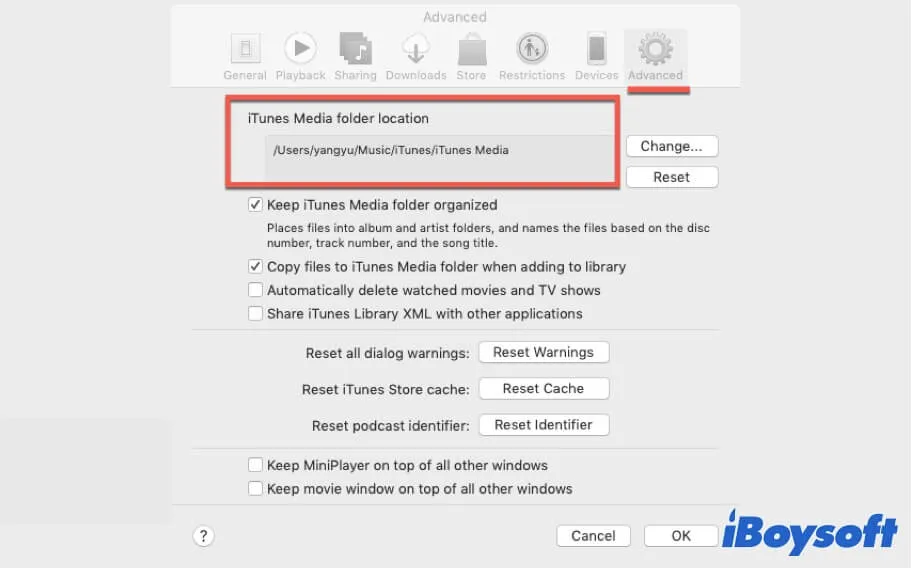
Ensuite, suivez le chemin pour trouver le dossier iTunes et copiez-collez-le sur votre disque externe.
Transférer la bibliothèque iTunes vers un nouvel ordinateur
Une fois votre bibliothèque iTunes copiée sur votre disque externe, vous pouvez connecter le disque externe à votre nouvel ordinateur Mac ou Windows. Ensuite, laissez-lui le temps d'être détecté et reconnu par l'ordinateur.
Transférer la bibliothèque iTunes de Mac à un nouveau Mac
- Fermez l'application iTunes sur votre nouveau Mac s'il est lancé.
- Ouvrez Finder et sélectionnez le disque externe dans la barre latérale gauche.
- Faites glisser ou copiez-collez le dossier iTunes dans le dossier de votre nouveau Mac à ce chemin :/Utilisateurs/nom_utilisateur/Musique/iTunes/iTunes Media
- Sélectionnez Choisir la bibliothèque s'il vous demande de choisir une bibliothèque existante ou d'en créer une nouvelle.
Transférer la bibliothèque iTunes de Mac à PC :
Cette section explique comment transférer la bibliothèque iTunes d'un ordinateur Mac vers Windows 11, Windows 10, Windows 8, Windows 7 ou tout autre appareil fonctionnant sous le système d'exploitation Windows. Vous pouvez effectuer cette tâche facilement en suivant ce guide :
- Fermez l'application iTunes sur votre PC si elle est ouverte.
- Ouvrez le lecteur externe contenant le dossier iTunes dans l'Explorateur de fichiers.
- Collez votre dossier iTunes dans le dossier de votre PC via ce chemin :C:\Users\NomUtilisateur\Musique\iTunes\iTunes Mediaou faites glisser le dossier iTunes à cet emplacement.
- Sélectionnez Choisir la bibliothèque si une fenêtre contextuelle vous demande de choisir une bibliothèque existante ou d'en créer une nouvelle.
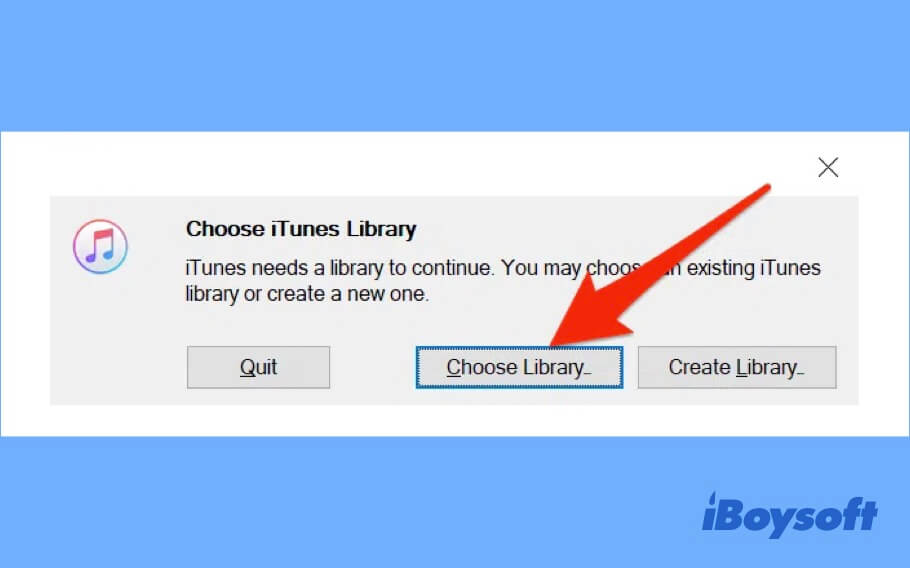
S'il vous plaît, partagez cet article avec plus de personnes !
FAQ sur comment transférer le dossier iTunes vers un nouvel ordinateur
- Q1. Puis-je avoir ma bibliothèque iTunes sur deux ordinateurs?
-
A
Oui, vous le pouvez. Vous pouvez utiliser la fonction de Partage à domicile d'iTunes pour partager de la musique ou des films de la bibliothèque iTunes d'un ordinateur à un autre au sein du même foyer.
- Q2. Pourquoi ma bibliothèque iTunes n'apparaît-elle pas sur mon nouvel ordinateur?
-
A
Peut-être n'avez-vous pas activé l'option Bibliothèque de synchronisation. Vous pouvez ouvrir iTunes et sélectionner iTunes dans la barre de menu Apple en haut, puis cliquer sur Préférences. Sous l'onglet Général de la fenêtre des préférences, choisissez Bibliothèque de synchronisation et cliquez sur OK pour l'activer. Si vous n'êtes pas abonné à Apple Music ou iTunes Match, l'option de Bibliothèque de synchronisation n'est pas disponible.
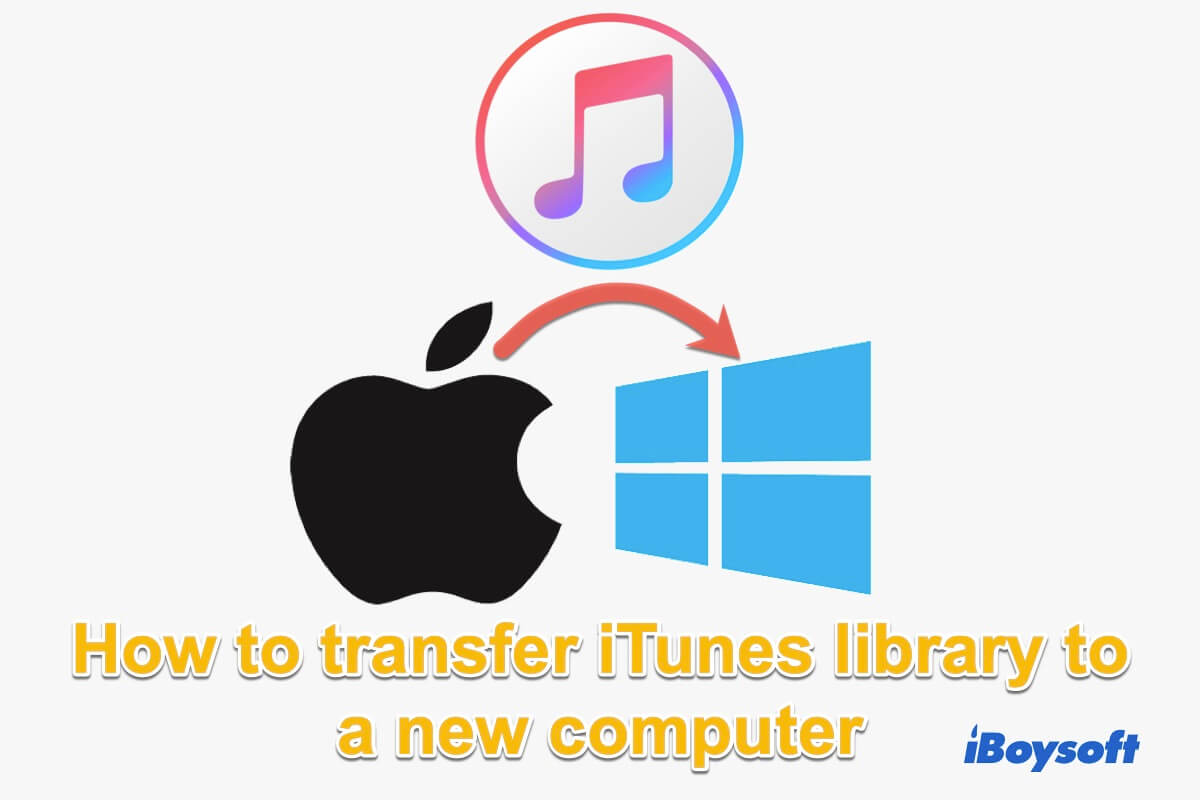
Comment transférer la bibliothèque iTunes d'un PC à un PC?
En suivant les étapes pour déplacer la bibliothèque iTunes d'un Mac vers un PC, vous devez d'abord copier tous les fichiers iTunes sur un disque dur externe, puis effectuer le transfert.
Étape 1 : Branchez le disque dur externe sur l'ancien PC et accédez au dossier de la bibliothèque iTunes. Il devrait être situé à :
C:\Users\VotreNomUtilisateur\Musique\iTunes\iTunes Media
Étape 2 : Copiez la bibliothèque sur le disque dur externe et attendez que le processus se termine.
Étape 3 : Éjectez en toute sécurité votre disque dur de l'ancien ordinateur.
Étape 4 : Connectez le disque dur externe à votre nouveau PC et collez le dossier sur le disque local.
Étape 5 : Ouvrez iTunes et cliquez sur Fichier > Ajouter un fichier à la bibliothèque. Localisez le dossier multimédia et importez la musique dans la bibliothèque iTunes.
Laissez le dossier iTunes être transféré du disque dur externe vers votre ordinateur ou votre nouvel appareil Mac. Ensuite, vous trouverez tous les fichiers musicaux, vidéos et autres fichiers du dossier iTunes sur l'ancien appareil qui ont été transférés vers votre nouvel ordinateur.
Mots finaux
Transférer le dossier iTunes vers un nouvel ordinateur n'est pas une tâche compliquée. Mais il y a de nombreux détails auxquels vous devriez prêter attention. Ce message est un guide complet sur la manière de transférer les fichiers iTunes vers un nouvel ordinateur. Vous pouvez le suivre pour transférer votre dossier iTunes de votre ancien Mac vers un nouveau PC ou Mac.
Si vous parvenez à déplacer le dossier iTunes sur votre disque dur externe, à transférer la bibliothèque iTunes vers un nouvel ordinateur et à transférer la bibliothèque iTunes d'un Mac vers un nouveau Mac, veuillez partager cet article pour aider plus de personnes.